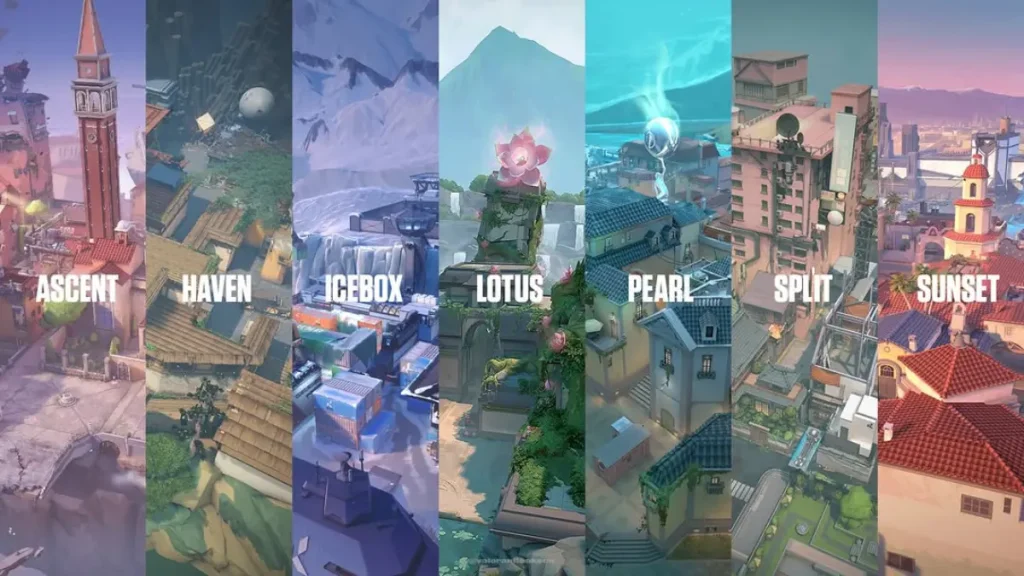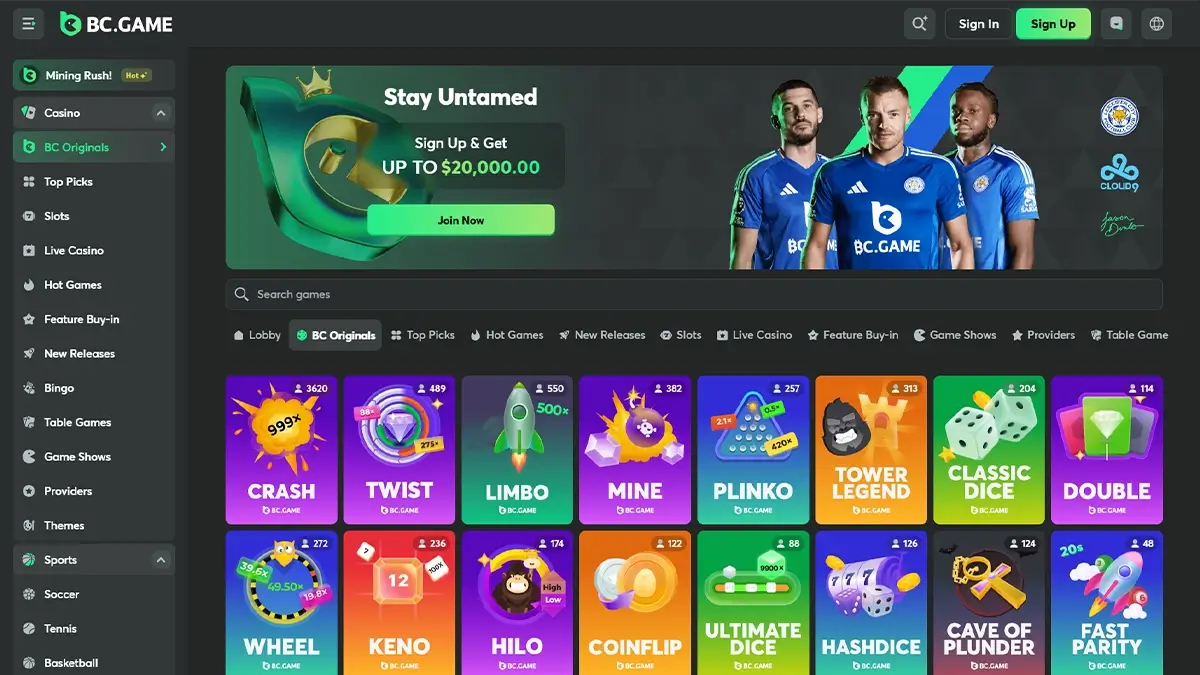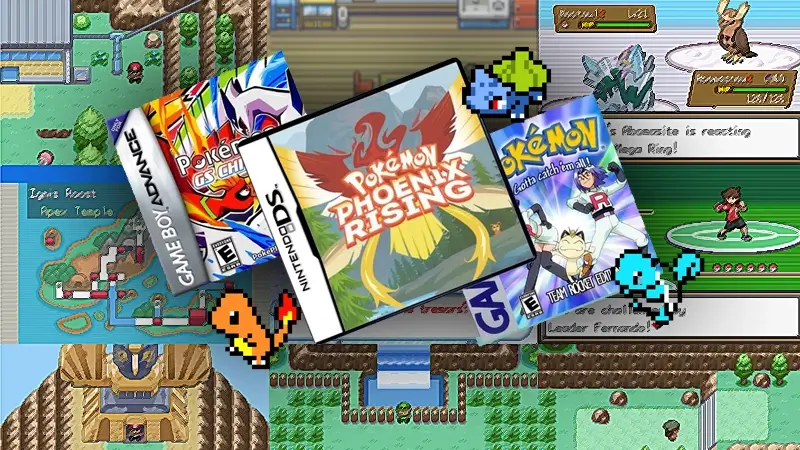Seu Fortnite não abre? Aprenda de uma vez como resolver esse problema!
Se o seu Fortnite não abre, há vários motivos e erros conhecidos que podem estar causando o problema. Para te ajudar a resolver esta questão de uma vez por todas, separamos os principais problemas e como resolver cada um deles. Veja todos a seguir!

O que fazer se seu Fortnite não abre?
Mesmo sendo o jogo mais famoso da Epic Games, os Fortnite erros são bem comuns, e apesar disso, não existe um motivo específico que faça o jogo não abrir, tudo vai depender do seu PC.
Abaixo separamos as principais soluções, mas antes de conferir cada uma, verifique os requisitos de Fortnite para garantir que seu computador consiga rodar o jogo sem problemas.
Atualize o Fortnite
Antes de tentar medidas mais drásticas, uma simples atualização pode corrigir bugs que impedem o jogo de abrir. Dê uma olhada se há updates disponíveis no Epic Games Launcher.
Verifique a integridade dos arquivos do Fortnite
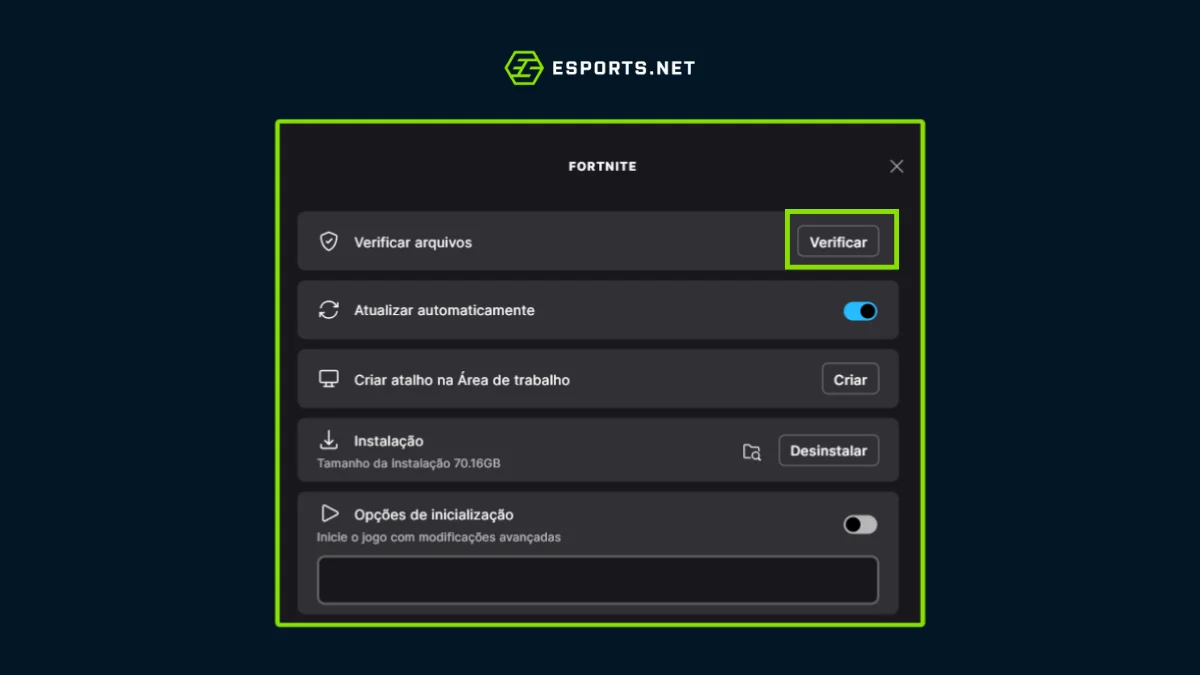
Às vezes, o Fortnite não abre por causa dos arquivos corrompidos ou faltando. Felizmente, o launcher da Epic Games tem uma ferramenta que verifica e repara esses arquivos automaticamente.
- Abra o Epic Games Launcher;
- Clique em Biblioteca;
- Encontre o Fortnite e clique nos três pontos ao lado do ícone do jogo;
- Clique em Gerenciar e em seguida Verificar;
- Aguarde enquanto o launcher verifica os arquivos e corrige qualquer erro.
Repare o EasyAntiCheat
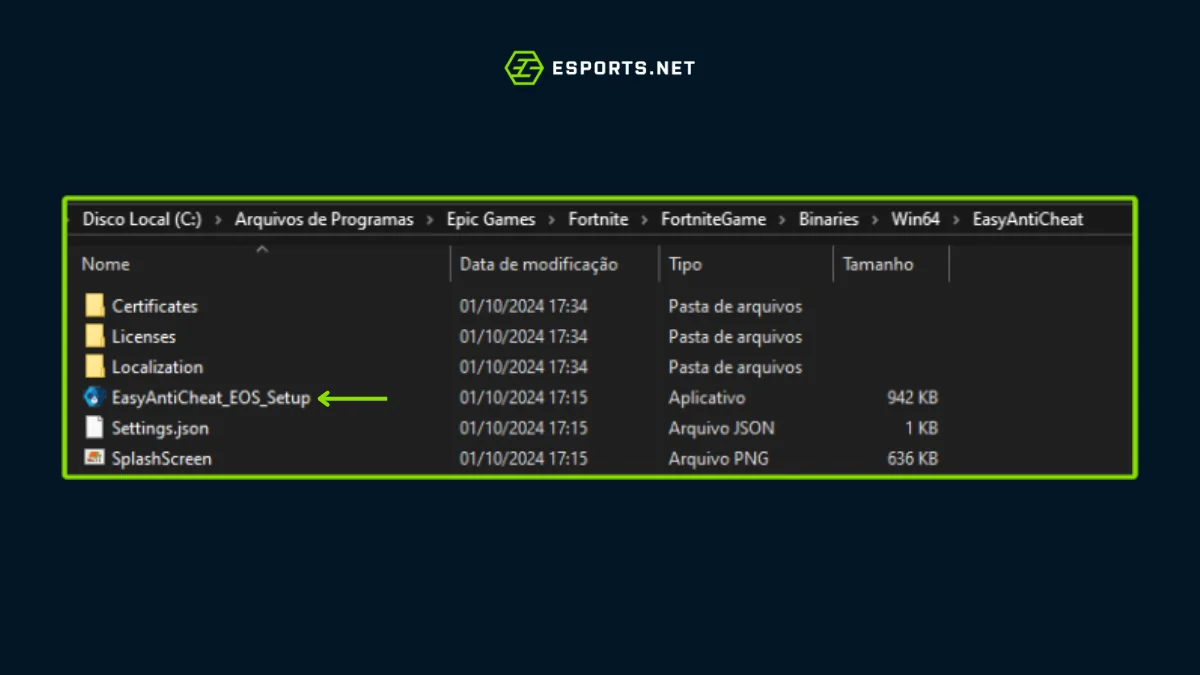
O EasyAntiCheat, como o nome já sugere, é o anti-cheat do jogo, entretanto, curiosamente ele pode causar problemas como o Fortnite fechando sozinho. Para resolver isso, faça o seguinte:
- Abra o Explorador de Arquivos e vá para a pasta de instalação do Fortnite: C:\Program Files\EpicGames\Fortnite\FortniteGame\Binaries\Win64\EasyAntiCheat
- Encontre e execute o arquivo EasyAntiCheat_Setup.exe;
- Na janela que abrir, selecione Reparar Serviço;
- Reinicie o seu PC e tente iniciar o Fortnite novamente.
Atualize seus drivers de vídeo
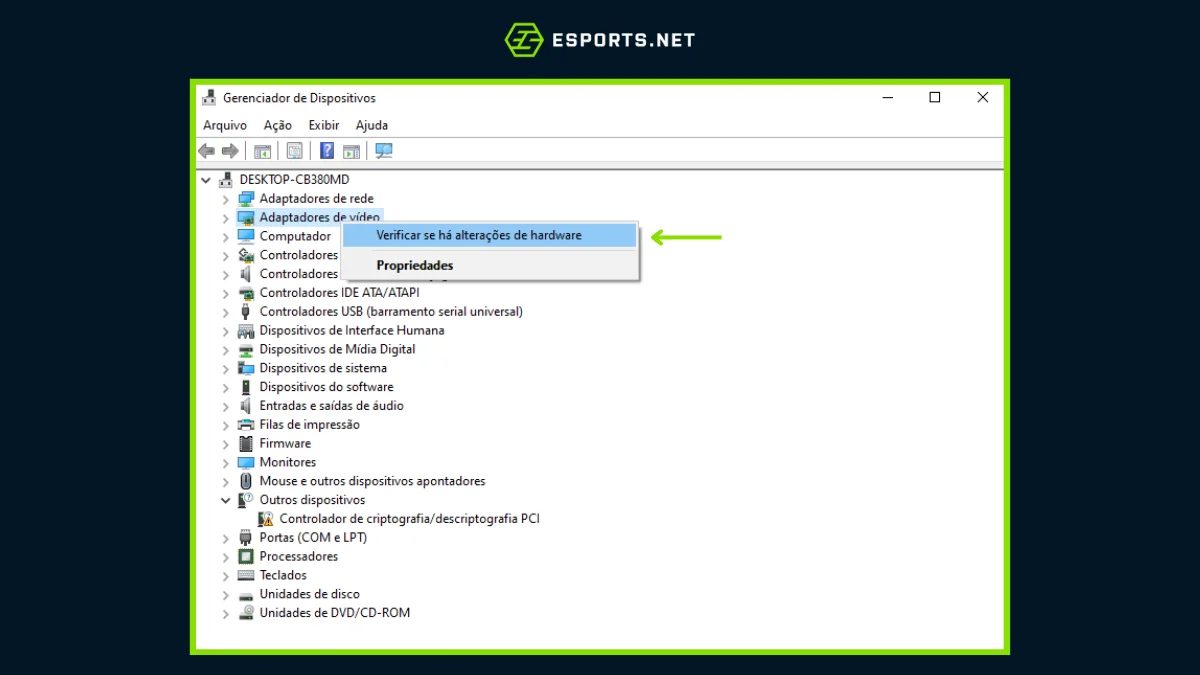
Seja o problema do Fortnite carregando infinito ou o jogo simplesmente não iniciando, muitas vezes a solução está nos drivers da placa de vídeo.
- Pressione Windows + R, digite devmgmt.msc e pressione Enter;
- No “Gerenciador de dispositivos”, expanda a seção “Adaptadores de vídeo”;
- Clique com o botão direito no seu adaptador de vídeo e clique em “Verificar se há alterações de hardware”;
- Reinicie o computador e tente iniciar o jogo novamente.
Desative otimizações de tela cheia
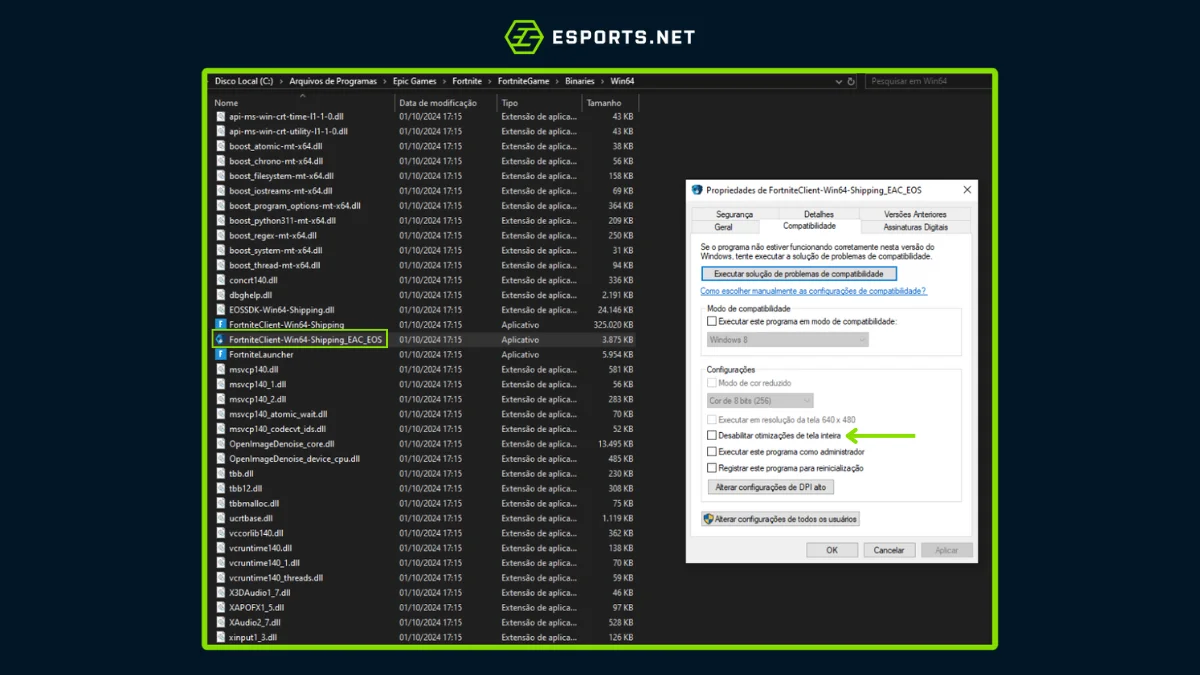
Alguns jogadores relataram que o Fortnite não abre por causa das configurações do monitor. Tente desativar as otimizações de tela cheia:
- Abra a pasta de instalação do Fortnite: C:\Program Files\Epic Games\Fortnite\FortniteGame\Binaries\Win64.
- Clique com o botão direito no arquivo FortniteClient-Win64-Shipping.exe e selecione Propriedades;
- Na aba Compatibilidade, marque a caixa Desativar otimizações de tela cheia;
- Repita o mesmo processo para os arquivos FortniteClient-Win64-Shipping_BE.exe e FortniteClient-Win64-Shipping_EAC.exe.
- Tente iniciar o jogo novamente.
Resolveu o problema? Conheça o nosso guia do Fortnite Tracker e aprenda como ver suas estatísticas!
Desative programas em segundo plano
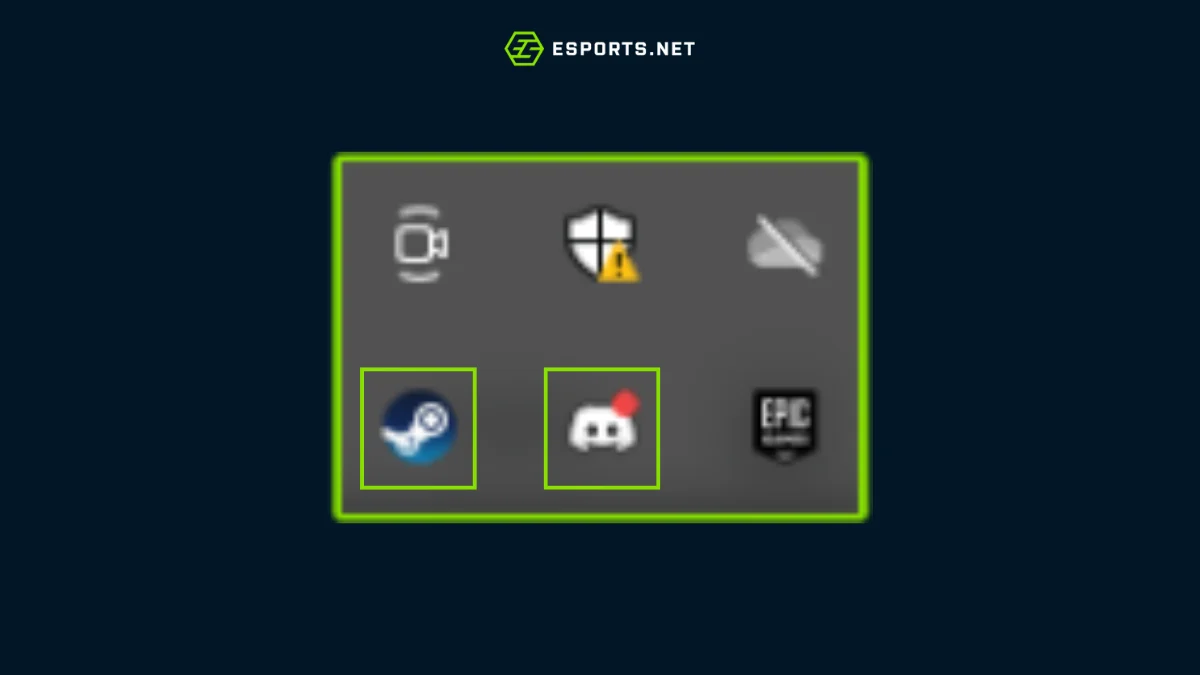
Programas como Discord, ou até mesmo a Steam podem consumir muitos recursos do sistema e impedir o Fortnite de iniciar corretamente. Feche esses programas antes de abrir o jogo.
- Pressione Ctrl + Shift + Esc para abrir o “Gerenciador de tarefas”;
- Vá para a aba “Processos” e encontre os programas que estão consumindo mais CPU e memória;
- Clique com o botão direito no programa e clique em “Finalizar tarefa”.
Execute o launcher da Epic Games como administrador
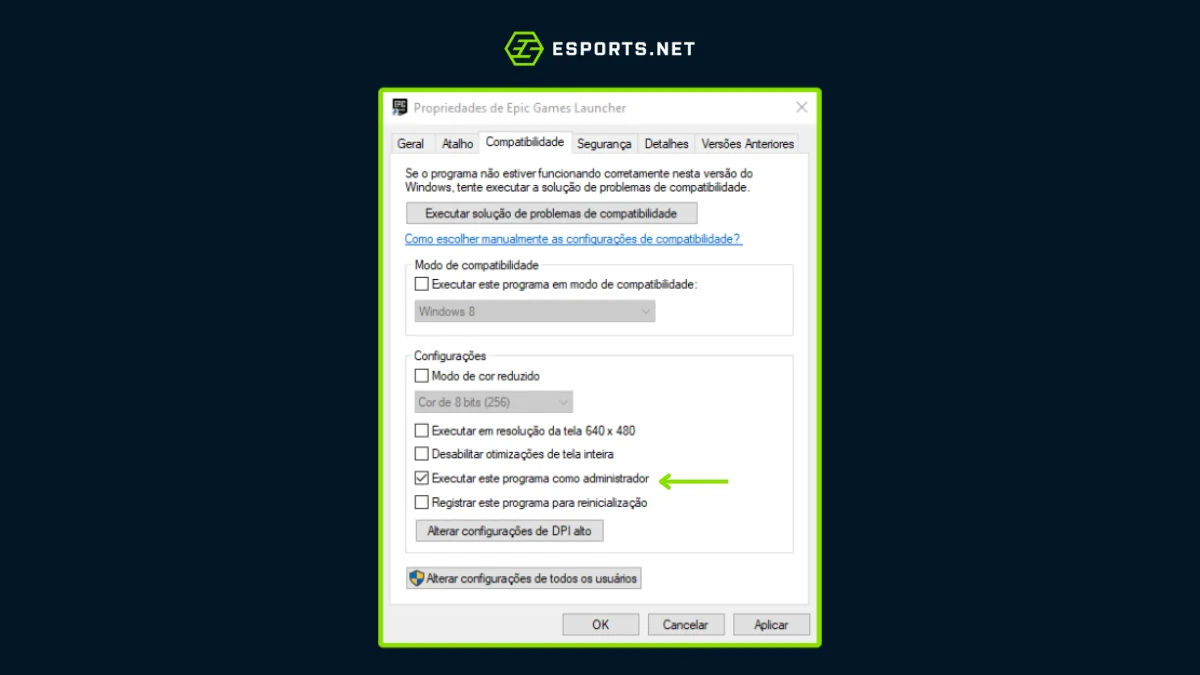
Por fim, se seu Fortnite não abre, pode ser que ele não esteja com todos os acessos necessários para rodar o jogo. Execute o launcher como administrador garante que o programa poderá fazer o necessário para funcionar normalmente.
- Clique com o botão direito no atalho do Epic Games Launcher e selecione Propriedades.
- Na aba Compatibilidade, marque a caixa “Executar este programa como administrador”.
- Clique em “Aplicar” e depois em “OK”.
- Abra o launcher e tente iniciar o Fortnite.
Essas são as principais soluções para resolver os Fortnite erros em seu PC. Caso nenhuma delas funcione, recomendamos que você entre em contato com o suporte da Epic Games para que eles possam avaliar seu caso com mais precisão.
Agora que o jogo está funcionando normalmente, aprenda como resgatar código Fortnite e aproveite os itens e skins gratuitas!